DVD2AVI (ダウンロードとインストール)
DVD2AVI http://cowscorpion.com/MultimediaTools/DVD2AVI.html
※バージョンが違ってわかりにくい場合は下記から・・・後で正規にアップデートしてください。
・dvd2avi1.77.4.zip (フリーウエア)
DVD2AVI の設定
①
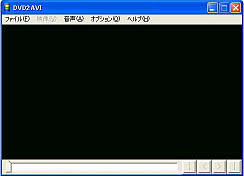
②
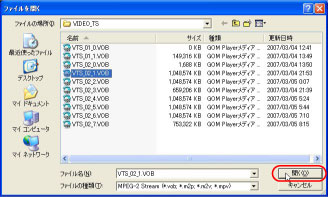
③
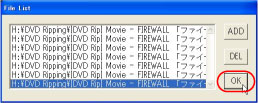
DVDからリッピングしたVOBファイルから
音声・動画を分離抽出します。
---------------------------------
①「ファイル」→「開く」
②「VIDEO_TS」フォルダ内のVOBファイルを開きます。
(普通は本編VTS_01_1.VOB)
③
「OK」
※「映像」の文字色が灰色から黒色に変わります。
【動画の抽出】---------------------
・「映像」→「iDOCアルゴリズム」→「64-bit 浮動小数点」
※「32-bit SSE2 MMX」速度優先のときはこれでも良い。
・「映像」→「フィールド処理」→「そのまま」
・「映像」→「色空間指定」→「YUV 4:2:2」
・「映像」→「YUV->RGB 変換」→「パソコン色調」
・「映像」→「輝度調整」 任意
・「映像」→「画像サイズ」 任意
・「音声」→「出力形式」→「出力しない」
・「ファイル」→「AVI出力」
出力(保存)先とファイル名を設定して「保存」
・Codecの選択画面が表示されます。
「ビデオの圧縮」「圧縮プログラム」の欄で
先にインストール済みの「DivX」を選択
「構成」をクリックして詳細を設定します。
「OK」で出力が始まります。
「xxxxx.avi」というファイルができます。
※下のバーで出力の進み具合がわかります。
Codec DivXの設定参考は DivX へ
【音声の抽出】---------------------
・「音声」→「処理対象」→「トラック1」
※洋画の場合は「トラック1」は外語音声
・「音声」→「出力形式」→「WAVで出力(AC,LPCM)」
・「音声」→「ドルビーデジタル デコード」→
「ドルビーサラウンドダウンミックス」これは好みに応じて
・「音声」→「48 -> 44.KHz 変換」→「しない」
・「音声」→「音量正規化」 音量を調整します。
・「ファイル」→「プロジェクトの保存」
保存先フォルダとファイル名を設定して「保存」
同じ要領で日本語音声も抽出します。
※洋画の場合は「トラック1」は外語音声
「トラック2」は日本語音声
DVDによって違うときがあります。
「xxxxxEng AC3 T01 3_2ch 448Kbps 44.1KHz.wav」
「xxxxxEng.d2v」
「xxxxxJapg AC3 T01 3_2ch 448Kbps 44.1KHz.wav」
「xxxxxJap.d2v」
4つのファイルができます。
※xxxxxx/xxxxxEng/xxxxxJapは仮の名称です。